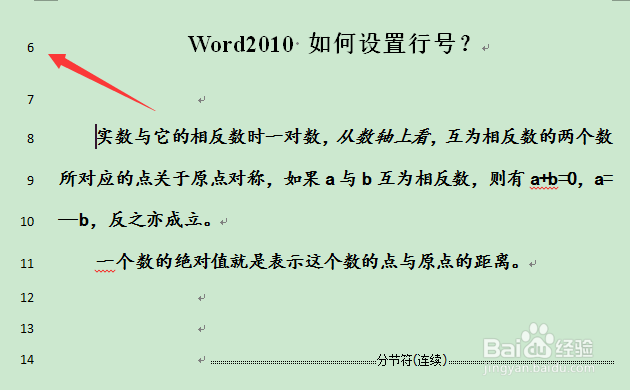很多人在编辑文档的时候,喜欢在文档前插入行号,以方便文档的定位和修改。下面我就给大家说说如何在word文档中插入行号。

行号插入区域设置
1、首先,我们打开word文档,点击“页面布局”选项卡下“行号”按钮,点选“连续”选项,如图所示。

2、这样,我们就可以看到整个文档都插入了行号,就连后面不需要的地方也插入了行号,如图所示。

3、如果我们不想在后面文档插入行号,就将鼠标移动到本部分内容的最后一行,点击“页面布局”选项卡下“分隔符”-“连续”选项,然后再插入“行号”,如图所示。
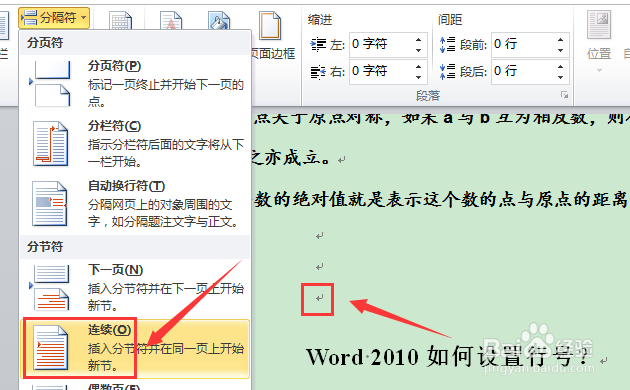
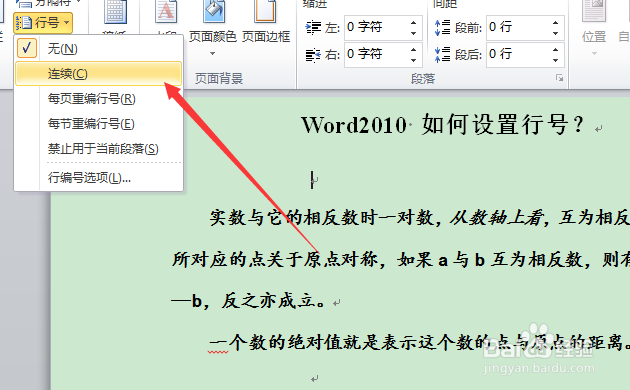
4、这时候,我们就可以看到行号仅仅插入到刚刚插入分隔符以前的部分了,如图所示。

行号属性设置
1、如果需要对行号属性进行设置,就点选“行编号选项”按钮,如图所示。

2、在弹出对话框中,我们选择右下角的“行号”按钮,如图所示。

3、在弹出的小窗口中,我们可以选择调整“行号的起始值、间距”等数据信息,如图所示。

4、这时候,我们将起始标号设置为“6”,即可看到行号是从6开始编辑的,如图所示。